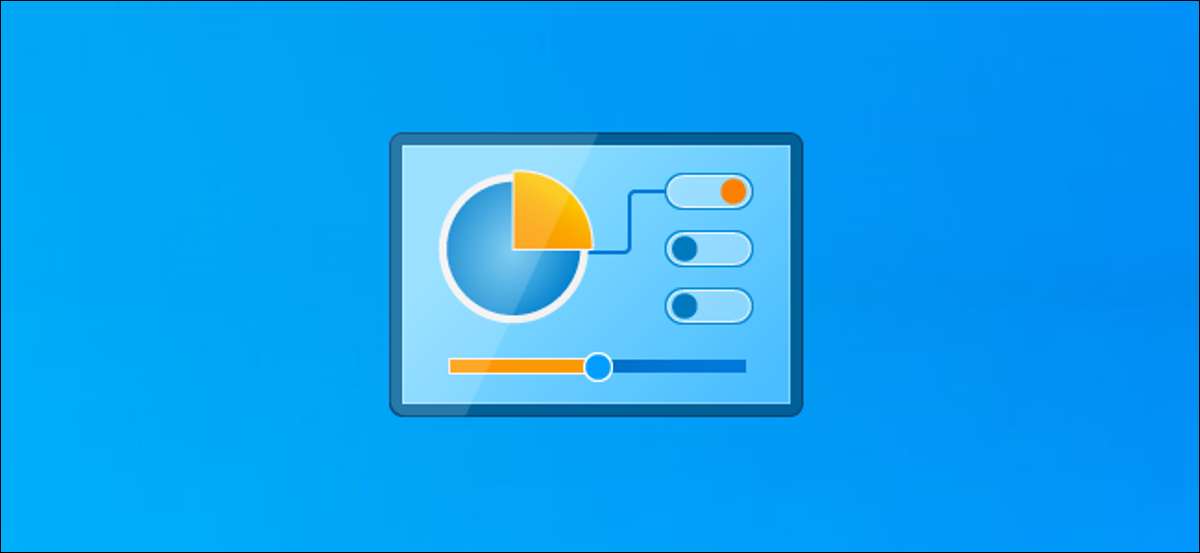
Hoewel er sprake van Microsoft AXING het Control Panel, het is niet altijd en overal snel gaan . Enkele belangrijke instellingen zijn alleen te vinden in de klassieke Configuratiescherm op Windows 10, ze zijn niet in de Instellingen-app. Hier zijn 13 manieren waarop je kunt het Configuratiescherm te openen.
Zoek in het menu Start
U kunt zoeken naar een toepassing op uw PC met de menu's Start zoekfunctie, die ook bekend staat als Windows Search. In het zoekvak aan de linkerkant van de taakbalk, typ je gewoon “Configuratiescherm”. Klik op “Control Panel” in de zoekresultaten om het te lanceren. U kunt ook de pijltoetsen gebruiken om het te selecteren en druk op “Enter.”
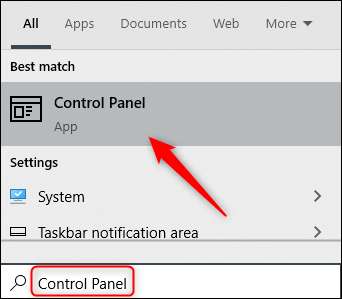
VERWANT: Stop de jacht en beginnen met het vinden!
Pin Het aan de taakbalk
Windows kunt u pin apps aan de taakbalk voor snelle toegang. U kunt starten Control Panel via een van de methoden in dit artikel en speld het aan de taakbalk dan.
Om dit te doen, Launch Control Panel met de rechtermuisknop op het pictogram in de taakbalk, selecteer vervolgens “Aan de taakbalk vastmaken” om het daar te houden permanent. Vervolgens kunt u slepen en neerzetten op de snelkoppeling om het te verplaatsen waar u maar wilt op de taakbalk.
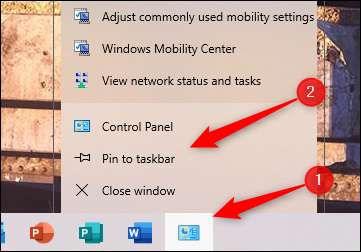
Klik in het menu Start
Er zijn drie manieren waarop u kunt het Configuratiescherm openen vanuit het menu Start. De eerste is uit de lijst Apps. Klik op de knop Start (of druk op de Windows-toets), scroll naar beneden in de lijst met apps, klikt u op “Windows System” om de map te openen en klik op “Configuratiescherm”.
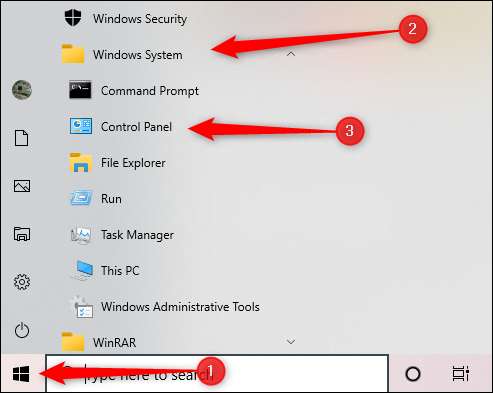
U kunt ook een snelkoppeling toevoegen aan het afgesloten tegelgedeelte rechts van het menu Start. Om dit te doen, opent u het menu Start, typ “Control Panel” in het zoekvak (of vinden in de lijst Apps), met de rechtermuisknop op de snelkoppeling Configuratiescherm in de zoekresultaten en klik op “Pin om te beginnen.”
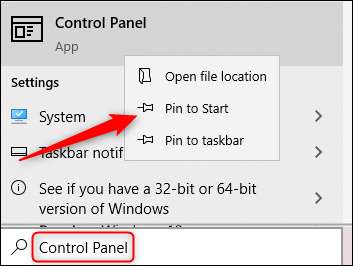
Het bedieningspaneel snelkoppeling tegel verschijnt nu in de vastgezette tegel gedeelte van het menu Start. Klik erop om het Control Panel te starten.

Vraag Cortana
Als uw pc beschikt over een microfoon, kunt u vragen Cortana open File Explorer. Om dit te doen, klikt u op het pictogram Cortana (de cirkel) in de taakbalk.

De stem commando voor het Control Panel is een beetje anders. Normaal gesproken, als je wilt een app door middel van Cortana opent, zul je zeggen: “Open [app naam].” Maar als je zegt: “Open het Configuratiescherm,” krijg je een foutmelding.
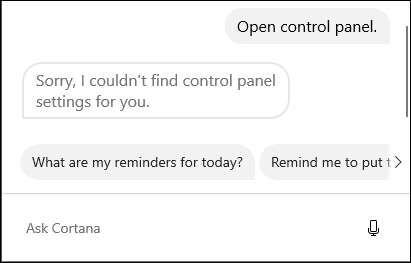
Om de Control Panel te starten met Cortana, klikt u op het pictogram Microfoon en gewoon zeggen “Control Panel” -Niet zeggen: “Open” voordat het. Cortana zal het Control Panel te starten.
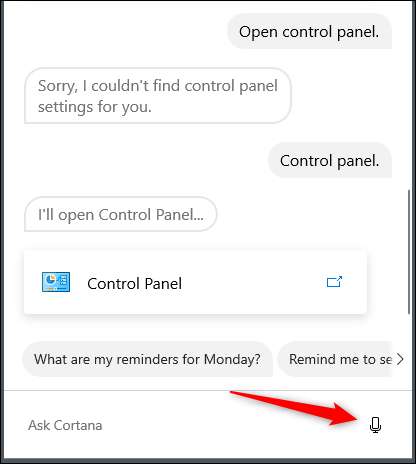
Als u niet beschikt over een microfoon hebt, kunt u gewoon het type “Control Panel” in de Ask Cortana tekstvak, ook.
Gebruik de instellingen Search Box
U kunt het Configuratiescherm vinden met zoeken in de menu Start, maar u kunt ook zoeken naar het in de Settings-venster-als je toevallig naar de Instellingen raam open te hebben.
In Instellingen (welke je ook kunt openen door te drukken op Windows + i op het toetsenbord), klikt u op het zoekvak aan de bovenkant van het venster, type “Configuratiescherm” en klik op “Control Panel” zoekresultaat.
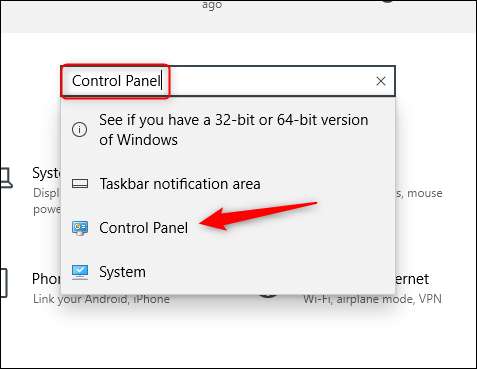
Maak een snelkoppeling
Voor een snellere toegang tot het Configuratiescherm, kunt u Maak een desktop-snelkoppeling . Om dit te doen, klikt u op de knop Ga naar de linkerbenedenhoek van het scherm.

Schuif in de app-lijst naar beneden en klik op "Windows-systeem". In het submenu, klik en sleep “Control Panel” op het bureaublad. U kunt ook slepen en neerzetten Configuratiescherm in het vastgezette app tegels aan de rechterkant.
Address Bar Menu Gebruik File Explorer
U kunt ook Command Prompt van File Explorer adresbalk te openen. Open eerst File Explorer-kunt u op Windows + E om snel te openen. Klik op de pijl aan de linkerkant van “This PC” in de adresbalk aan de bovenkant van het venster en selecteer “Control Panel” in het menu.
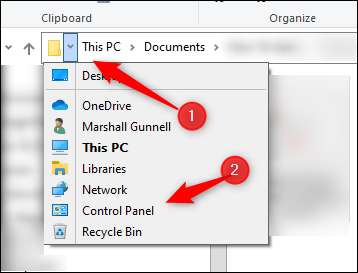
Voeg een werkbalk aan de taakbalk
U kunt ook een menu Desktop ( “toolbar”) toe te voegen aan uw taakbalk. Om dit te doen, klik met de rechtermuisknop in een lege ruimte op de taakbalk, plaatst u de cursor over “Werkbalken” en vervolgens op “Desktop” in het submenu.
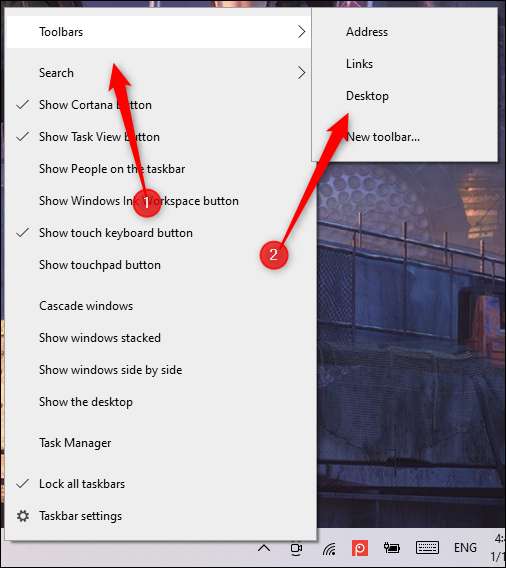
De werkbalk Desktop verschijnt nu aan de rechterkant van de taakbalk aan de linkerkant van het systeemvak iconen. Klik op het pictogram met twee rechter pijltjes en klik op “Configuratiescherm” in het menu om het Configuratiescherm te openen.
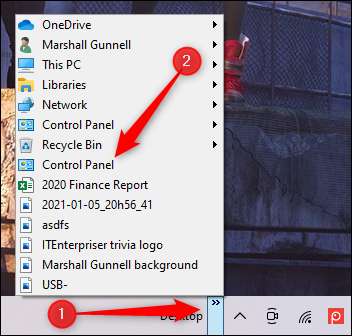
Voer het Configuratiescherm exe-bestand
Standaard, Windows slaat de Configuratiescherm EXE-bestand in C: \ Windows \ System32.
\ Windows \ System32: Om het, lancering File Explorer en ga naar C te vinden. Vind “control.exe” in de lange lijst-je kunt klikken in het rechtervenster en beginnen met het typen van de naam om naar het. Dubbelklik op de snelkoppeling naar Configuratiescherm te openen.
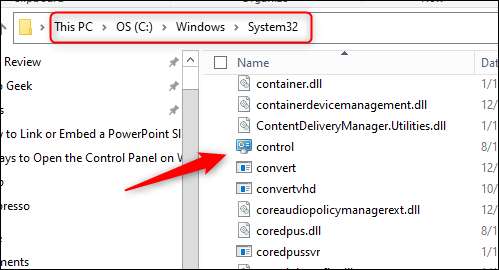
Run It Van de Task Manager
Taakbeheer is niet alleen voor het afsluiten van apps of monitoringprocessen en -prestaties - u kunt ook apps van het opstarten. Om het Configuratiescherm te starten op deze manier, druk op Ctrl + Shift + Esc of met de rechtermuisknop op de taakbalk en selecteer “Taakbeheer” naar open de Task Manager . Klik op “File” en selecteer “Run Nieuwe taak.”

Het aanmaken venster Nieuwe taak zal verschijnen. Typ “Control Panel” in het vak Openen en klik op “OK” om het Control Panel te starten.
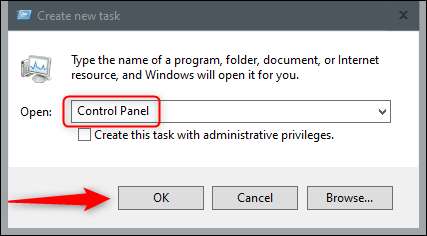
Gebruik het venster Uitvoeren
U kunt ook starten Control Panel met behulp van het venster Uitvoeren. Druk op Windows + R om het venster Uitvoeren te openen. In de deOpenTyp “Configuratiescherm” en klik op “OK” om het te openen.
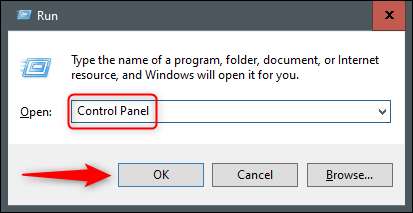
Voer een commando in Command Prompt
U kunt bijna elke app te starten op uw PC, met inbegrip van het Configuratiescherm van de Command Prompt. Om dit te doen, typ “cmd” in het vak Windows Search, selecteer dan “Command Prompt” uit de zoekresultaten te open het .

In Command Prompt, typt u deze opdracht en druk op Enter:
bedieningspaneel

Control Panel wordt geopend.
Voer een opdracht in PowerShell
U kunt ook starten Control Panel van PowerShell. Om dit te doen, type “PowerShell” in het vak Windows Search en selecteer “Windows PowerShell” uit de zoekresultaten te het openen van een PowerShell-venster . (U kunt ook op Windows + X of met de rechtermuisknop op de knop Start en selecteer “Windows PowerShell” om het te openen.)

In PowerShell, typt u de volgende opdracht en druk op Enter om een venster Configuratiescherm te openen:
bedieningspaneel
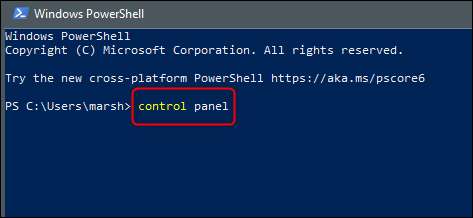
Windows 10 zit vol met verschillende manieren om gemeenschappelijke taken uit te voeren. Bijvoorbeeld, er is een breed scala aan mogelijkheden om launch File Explorer , open een Command Prompt venster , of sluit uw pc . Verken alle opties om die te vinden die het beste werken voor jou en je workflow.







